Come possiamo utilizzare i Bezel con Retroarch?
Retroarch è in grado di gestire autonomamente l’uso dei bezel il che lo rende un frontend molto versatile
Questa guida può essere un’ottima soluzione non solo se siete utilizzatori di retroarch ma ad esempio anche se state utilizzando LaunchBox “liscio” (cioè senza RocketLauncher).
LaunchBox infatti non è in grado di gestire in autonomia i Bezel e dovrà affidarsi a RocketLauncher o a i singoli emulatori quali Retroarch o MAME;
Cosa sono i bezel?
In origine i Bezel erano quelle stupende vetrofanie utili a coprire parti altrimenti inutilizzate e antiestetiche dei cabinati arcade.
Raffiguravano solitamente intriganti artwork dei personaggi o ancora le istruzioni per giocare

Con l’avvento dell’emulazione moderna e dei monitor 16:9 in molti si sono dedicati alla digitalizzazione o ricostruzione di tali immagini e divenne ben presto possibile applicare queste immagini anche alle sessioni di gioco tramite emulatori per coprire quelle fastidiose bande nere ai lati o semplicemente per abbellire la scena di gioco.

Esistono molte versioni di Bezel, alcune ricalcano fedelmente l’originale, altre puntano ad aggiungere dei bordi stile tv CRT ai lati dello schermo (con conseguente riduzione delle dimensioni dell’area giocabile), mentre altri riempiono solamente gli spazi inutilizzati a schermo.
Qualunque sia il vostro intento i Bezel sono un elemento fondamentale per abbellire le vostre sessioni di gioco o il vostro cabinato!
Questa guida presuppone che possediate una copia di Retroarch già installata e configurata sul vostro computer.
Se ancora non lo avete fatto leggete la Guida all’uso di Retroarch;
Come funzionano i Bezel?
I Bezel sono semplicemente un immagine digitale delle loro controparti arcade realmente esistite (scannerizzate o ricostruite da zero) e vengono solitamente accompagnate da un file .ini contenente le impostazioni per visualizzare correttamente a schermo l’immagine.

All’avvio del gioco il frontend cercherà l’immagine Bezel in una specifica cartella, verrà presa e sovrapposta all’area di gioco dell’emulatore e rimarrà lì in sovraimpressione finché il gioco non verrà chiuso o verrà caricata un’altra immagine bezel.
Ovviamente dobbiamo compiere qualche passaggio perché ciò avvenga correttamente, per cui continuate a leggere.
Dove scaricare le Bezel?
Iniziamo dalla cosa più importante, dove posso scaricare i Bezel?
Esistono molte fonti da cui scaricare i bezel e molto dipende da che tipo di Bezel volete utilizzare.
Noi per questo tutorial utilizzeremo il materiale fornito da The Bezel Project
attualmente la più grande e pratica collezione di bezel disponibile in rete che copre sia il MAME che numerosi altri emulatori – link al download;
Esistono molte fonti da cui procuravi Bezel e immagini varie, Bezel Project è al momento la fonte più semplice da utilizzare ma nulla vi vieta di procuravi da voi il materiale!
Di seguito alcune interessanti fonti alternative, vi basterà copiare le immagini nella cartella “Overlays” di retroarch e tutto dovrebbe andare a buon fine.
Altre fonti:
Voidwalker MAME no-TV bezel pack – (Bezel senza bordo TV CRT)
Un piccolo pack creato da me e hostato sul forum ufficiale di Hyperspin, copre solamente il MAME e contiene solamente bezel senza effetto tv CRT così da massimizzare l’area di gioco – link;
Forum ufficiale Hyperspin-fe.com – link;
Sito ufficiale Launchbox-app.com – link;
Emumovies.com – link;
Installiamo The Bezel Project
Cliccate sul link al download per accedere al sito ufficiale dove troverete immediatamente una lista delle ultime release disponibili.
Vi basterà cliccare sulla scritta “Bezel.Project.Setup.exe” per scaricare il file di installazione.
Avviate il file e installate il programma in una cartella qualsiasi, non è assolutamente necessario che il software risieda tra le cartelle di Retroarch, potete quindi installarlo dove volete.
Avviate quindi il file “Bezel Project.exe” che vi accoglierà con questa finestra che ci illustretrà le funzioni di questo programma.
Primo avvio del programma

The Bezel Project infatti si occuperà di scaricare i pack di bezel da noi scelti o di aggiornali ad una versione più recente (i pack di bezel vengono aggiornati col tempo).
Il software inoltre supporta MAME, Retroarch e RocketLauncher ma funzionerà solamente se il nome della rom e del sistema nel frontend coincideranno con quelli creati da questo programma.
Clicchiamo su “OK” per procedere e ancora su “OK” per chiudere quella piccola finestra che ci apparirà e accediamo quindi alla finestra principale.
Configurazione di Bezel Project per Retroarch

elezioniamo la prima opzione “1. Download/Unistall/Update bezel pack (will automatically enable bezels”.
Appariranno delle nuove caselle al centro della finestra ma noi andremo a selezionare solamente “Process Retroarch?”.
Cliccate quindi su “Preferences”.
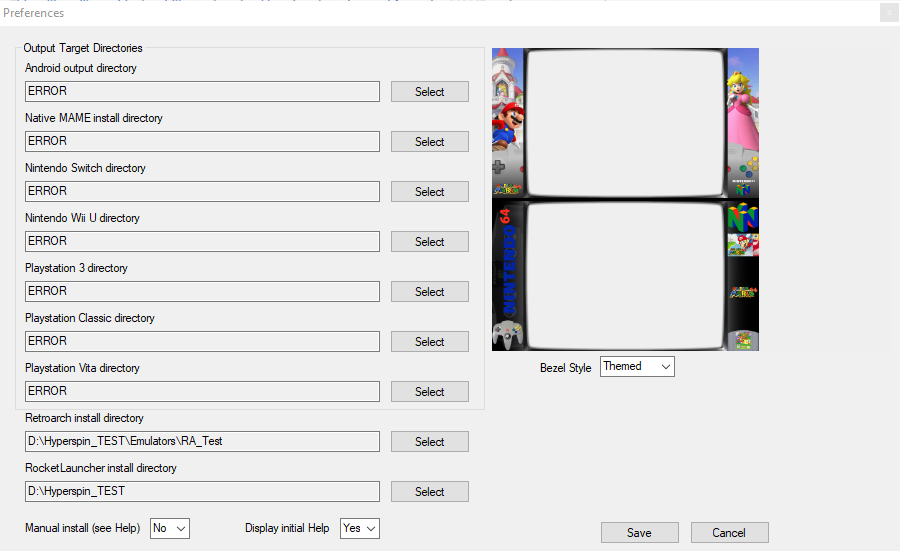
Dal menù a tendina sulla destra selezionate che tipo di Bezel volete scaricare, per darvi un idea tratta dall’immagine posta appena sopra questa scelta il bezel in alto appartiene alla scelta “Themed” mentre quello in basso è “System Art”.
Spostatevi poi nella parte sinistra della schermata e dalla penultima voce “Retroarch install directory” cliccate “Select” e andate a selezionare la cartella dove avete installato Retroarch.
Vi basterà selezionare la cartella principale di Retroarch dove risedere il file “Retroarch.exe”.
Download delle immagini Bezel

Se abbiamo correttamente impostato il percorso a Retroarch, dopo aver premuto “OK” ci apparirà questa finestra.
Possiamo capire di essere sulla strada giusta dal logo di Retroarch che è apparso sulla sinistra della finestra.
Dovremo solamente scegliere quale pack di Bezel vogliamo scaricare, io voglio scaricare i bezel della PSX per da utilizzare con il fantastico core Retroarch “Beetle PSX HW” quindi sceglierò “Install PSX” dalla lista
Lasciamo pure settato su “Yes” le caselle in basso a destra e clicchiamo su “OK”.
Ora il programma scaricherà automaticamente i pack selezionati e copierà i file nella cartella “Overlays/GameBezels” del frontend pronti per essere utilizzati.
A seconda del pack scelto il lavoro potrebbe durare anche parecchi minuti per cui lasciate lavorare il programma!
Potete tranquillamente ripetere la procedura per scaricare altri pack se lo volete oppure selezionare “No for Update” per aggiornare un pack già scaricato.
Configurare i Bezel su Retroarch
Al termine della procedura potete notare come nella cartella “Overlays/GameBezels” sia comparsa una cartella “PSX” contenente tutte le nostre immagini bezel, segno che tutto è andato a buon fine.
Ora che abbiamo scaricato e installato i file che ci servono è arrivato il momento di aprire “Retroarch.exe” e configurare l’uso dei Bezels.
Non preoccupatevi, sarà più semplice di quanto immaginiate.
Nel menù principale di Retroarch scorrete verso destra per accedere al sottomenù “Impostazioni” e selezionate “Mostra sullo schermo” quindi “Overlay sullo schermo”.
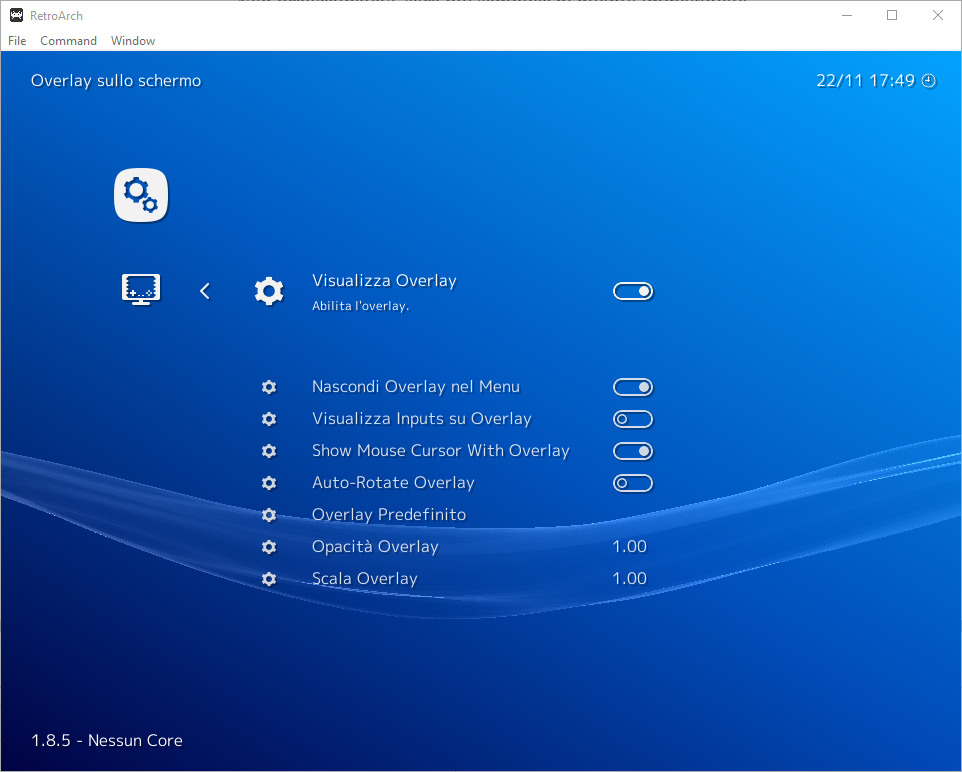
Qui assicuratevi che la prima voce “Visualizza Overlay” sia attiva.
Ora vi basterà avviare un gioco a vostra scelta (ovviamente un titolo che sia compreso nel pack nel pack di Bezel appena scaricato) e il Bezel apparirà in tutto il suo splendore!
Note aggiuntive
ATTENZIONE!
I bezel verranno caricati da Retroarch solamente se il nome della rom e del file immagine coincidono!
Quindi all’avvio di una rom “Ape Escape (Europe)” NON verrà caricata un eventuale bezel “Ape Escape (USA)”.
Dovrete quindi modificare il nome della rom o in alternativa rinominare i file “Ape Escape (USA).cfg” e “Ape Escape (USA).png” in modo da renderli uguali alla rom.
Dovrete inoltre aprire il file .cfg con blocco note e editare la seconda riga di testo (overlay0_overlay =) inserendo il giusto nome del file immagine.
Potreste incappare in un problema come questo:
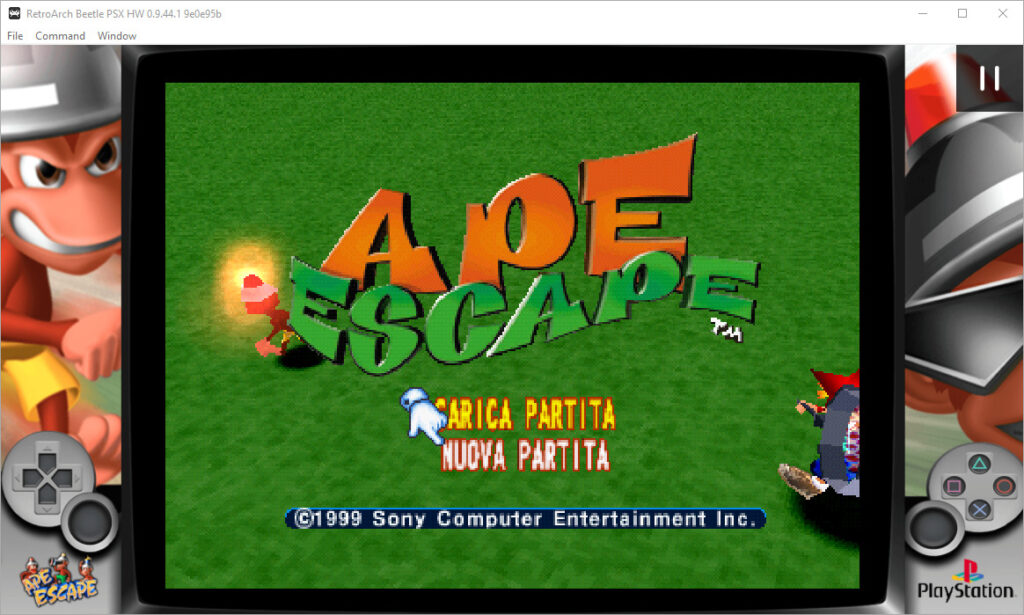
Possiamo notare come l’area di gioco sie eccessivamente ridotta (in gergo “Letterboxing”).
Per risolvere dovremmo agire manualmente nelle impostazioni del core.
Ogni core è differente ma nel caso in questione con il core “Beetle PSX HW” ci basterà premer F1 (o il tasto da noi assegnato al menù ingame) selezionare “Opzioni” e agire sulle voci “Linea di scansione Inziale – PAL” e “Linea di scansione finale PAL” fino ad ottenere il risultato desiderato.

In questo test con il gioco Colin McRae Rally possiamo notare come grazie al nostro intervento l’area di gioco sia decisamente più gradevole (ma non ancora perfetta).


[…] avete già letto i tutorial presenti su questo sito Uso dei Bezel con RocketLauncher e Uso dei Bezel con Retroarch forse saprete già la soluzione a questo quesito: come utilizzare i Bezel con […]
[…] Per molteplici motivi!L’uso della piattaforma Retroarch garantisce numerosi vantaggi tra cui, una fantastica interfaccia richiamabile anche ingame, la configurazione praticamente automatica dei controller di gioco, la possibilità di personalizzare la configurazione in base alla rom caricata. Molte altre interessanti feature come l’uso degli achievements (link al tutorial per attivarli) o delle immagini Bezel (link). […]